Задание 1. Начисление и выплата заработной платы (с выплатой аванса)
02.02.2017 г. в ООО «Алиса» на должность менеджера с окладом 18 000 руб. бала принята Петрова А. С.
Необходимо за отработанный месяц ФЕВРАЛЬ 2017 г. сделать следующее:
– 20.02.2017 г. Снять с расчётного счёта денежные средства для выплаты АВАНСА в размере 6000 руб. Петровой А. С.;
– 20.02.2017 г. Выдать АВАНС Петровой А. С. из кассы;
– 28.02.2017г. Начислить заработную плату Петровой А. С.;
– 10.03.2017 г. Снять с расчётного счёта денежные средства для выплаты зарплаты Петровой А. С.;
– 10.03.2017 г. Выдать ЗАРПЛАТУ Петровой А. С. из кассы.
Решение:
1. Проверьте основные настройки:
1.1. Заполните справочник «Тарифы страховых взносов». Выбрать в меню «Зарплата и кадры» ® «Настройка зарплаты» ® «Страховые взносы» ® «Тарифы страховых взносов».
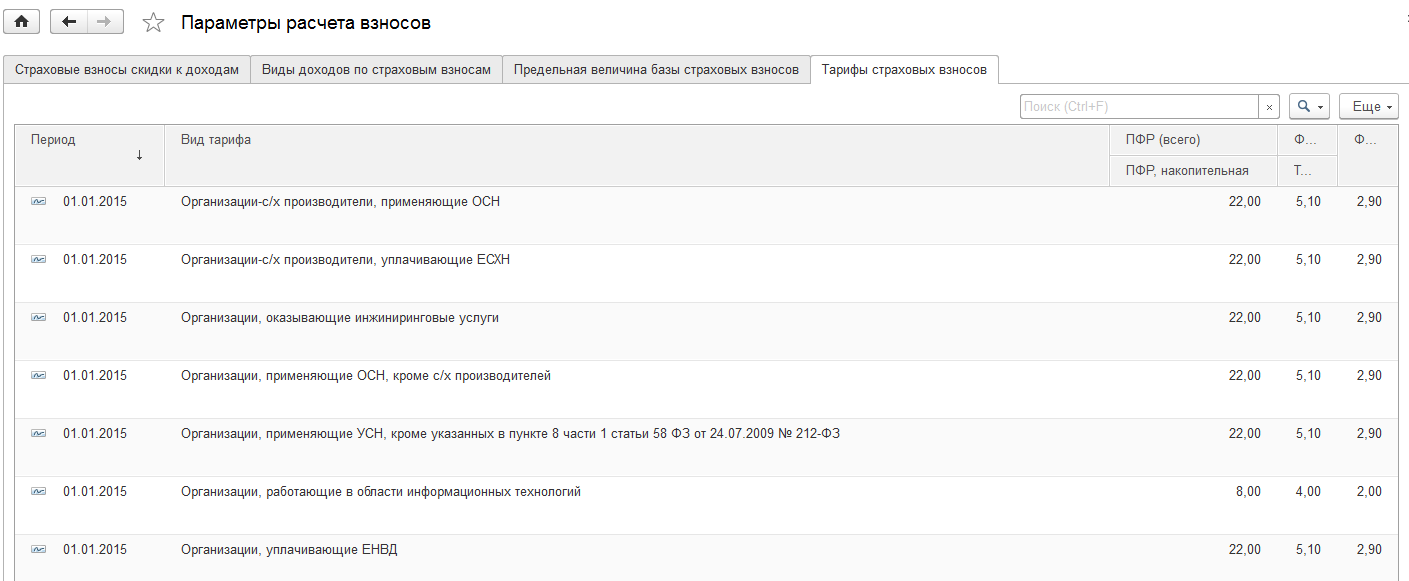
Рисунок 14.1 – Параметры расчета взносов
1.2. Заполните справочник «Начисления организаций», новые виды начислений вносятся по мере необходимости. Выбрать в меню «Зарплата и кадры» ® «Настройка зарплаты» ® «Начисления».
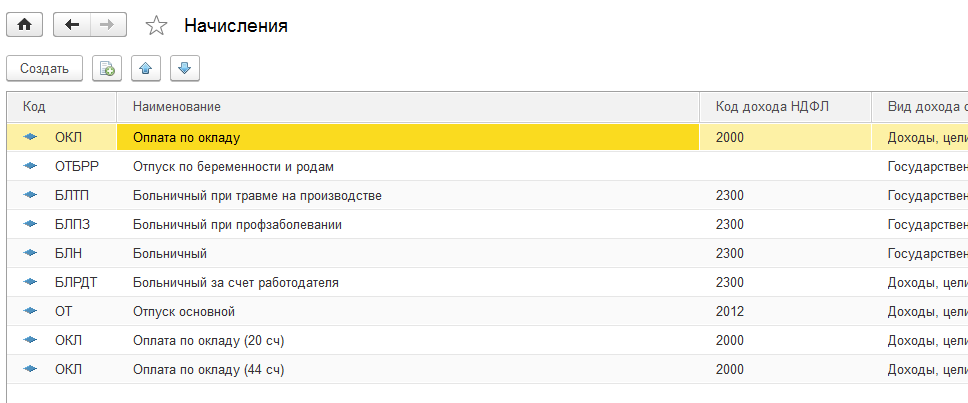
Рисунок 14.2 – Справочник видов расчетов
2. Подготовка к выплате аванса работникам. Выбрать в меню «Зарплата и кадры» ® «Ведомости в кассу» и нажать «Создать».
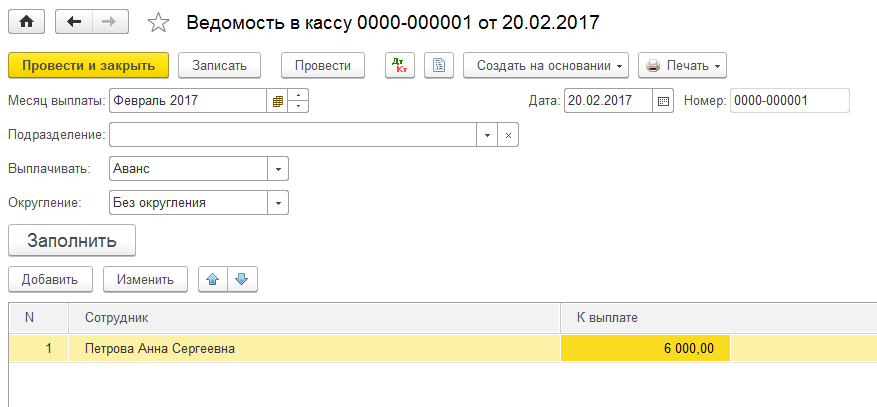
Рисунок 14.3 – Документ ведомость в кассу
Появится запись «Петрова А. С.» В графе «Сумма» будет пусто, внесите сумму АВАНСА вручную 6 000,00 руб.
3. Получение наличных денежных средств в банке. Выбрать в меню «Банк и Касса» ® «Кассовые документы» ® «Поступление наличных» и нажать «Создать».
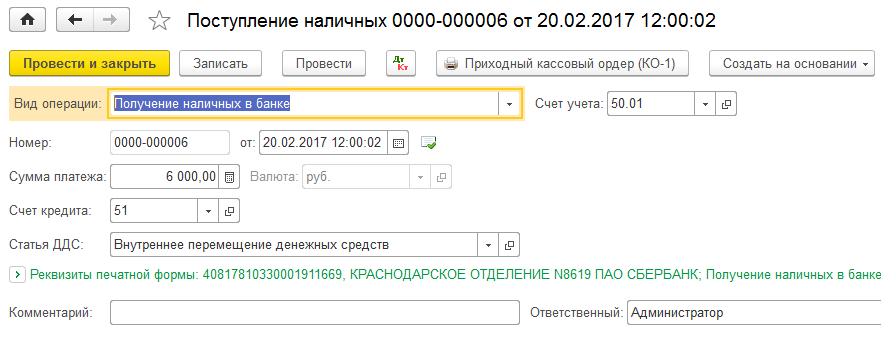 Рисунок 14.4 – Документ поступления наличных
Рисунок 14.4 – Документ поступления наличных
Теперь посмотрите проводки. Для чего нажмите
| – Нажмите кнопку |
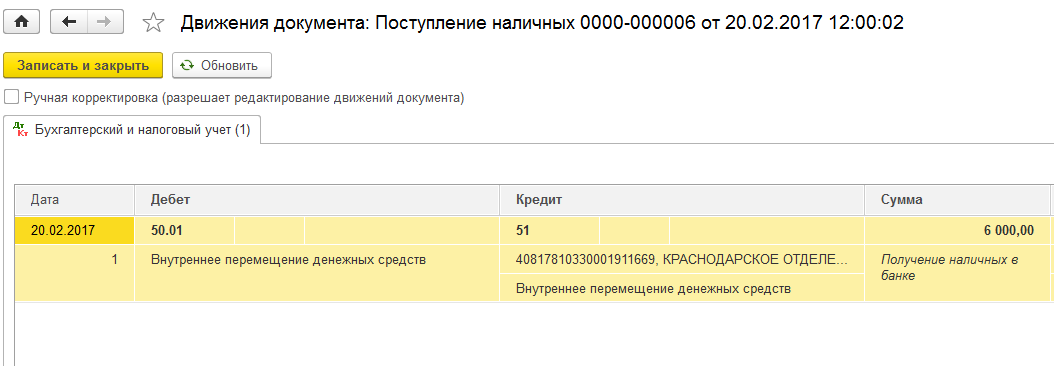
Рисунок 14.5 – Результат проведения документа поступления наличных
4. Выплата аванса работникам из кассы. Выбрать в меню «Зарплата и кадры» ® «Ведомости в кассу» и нажмите кнопку «Создать на основании».
По умолчанию сформируется «Расходный кассовый ордер» с видом операции – «Выплата заработной платы по ведомостям».
Эта операция выбирается, когда аванс выдается нескольким работникам.
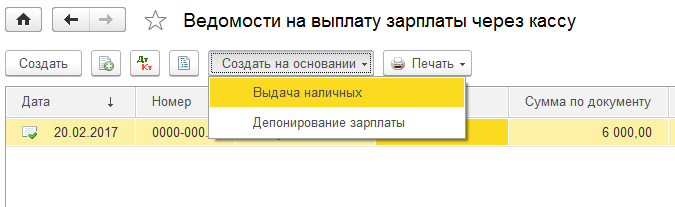
Рисунок 14.6 – Создание выдачи наличных
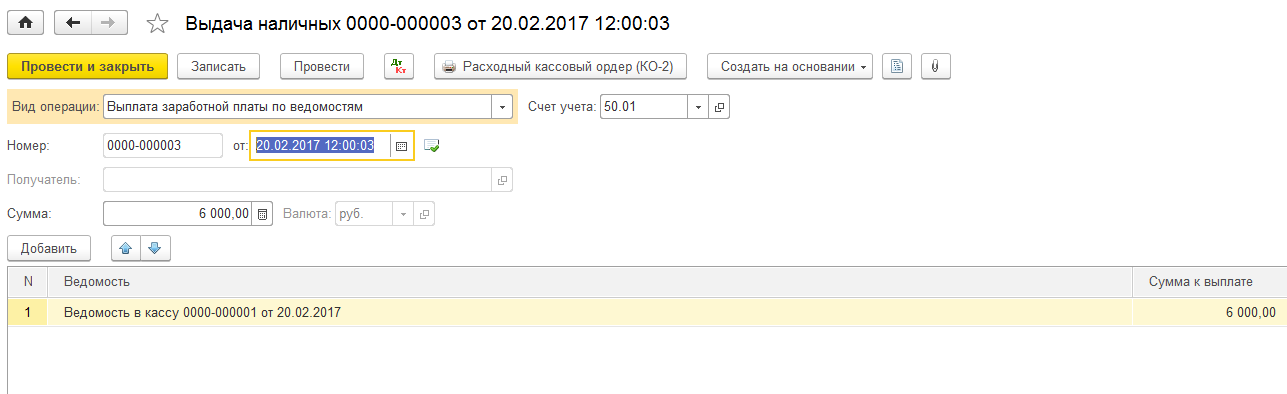 Рисунок 14.7 – Документ выдачи наличных
Рисунок 14.7 – Документ выдачи наличных
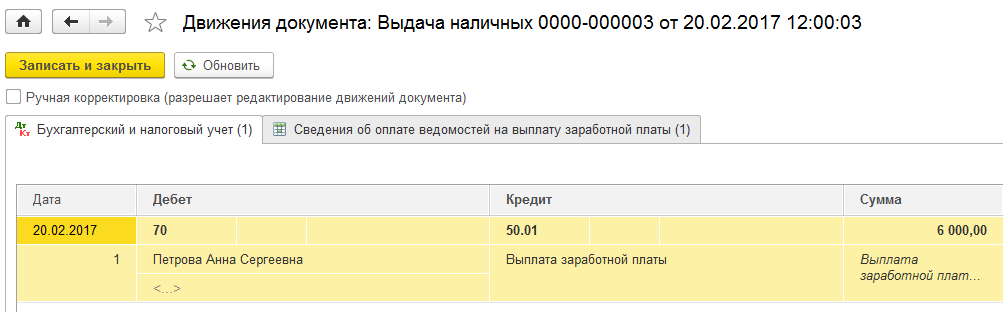
Рисунок 14.8 – Результат проведения документа выдачи наличных
В дальнейшем, при необходимости, можно найти выписанный «Расходный кассовый ордер» в меню «Банк и Касса» ® «Выдача наличных».
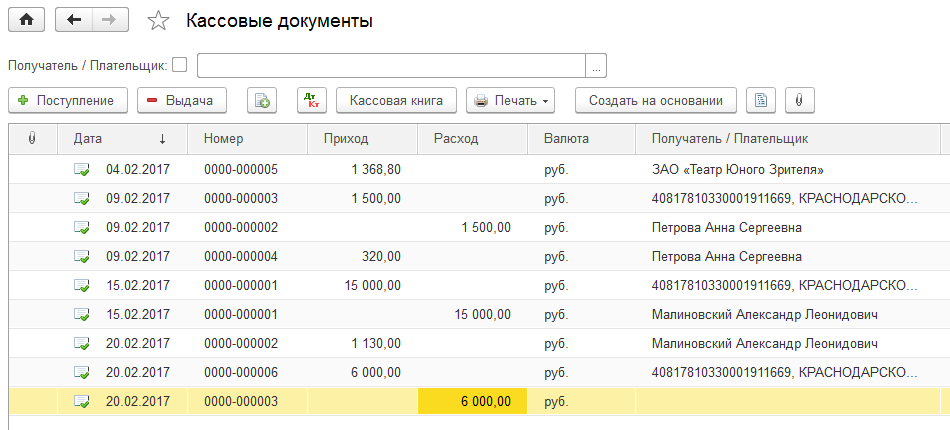 Рисунок 14.9 – Журнал кассовые документы
Рисунок 14.9 – Журнал кассовые документы
5. Начисление зарплаты сотрудникам. Операция выполняется ежемесячно, выберете в меню «Зарплата и кадры» ® «Все начисления» ® «Создать» ® «Начисление зарплаты». Заполните шапку документа, табличную часть заполните с помощью кнопки «Заполнить».
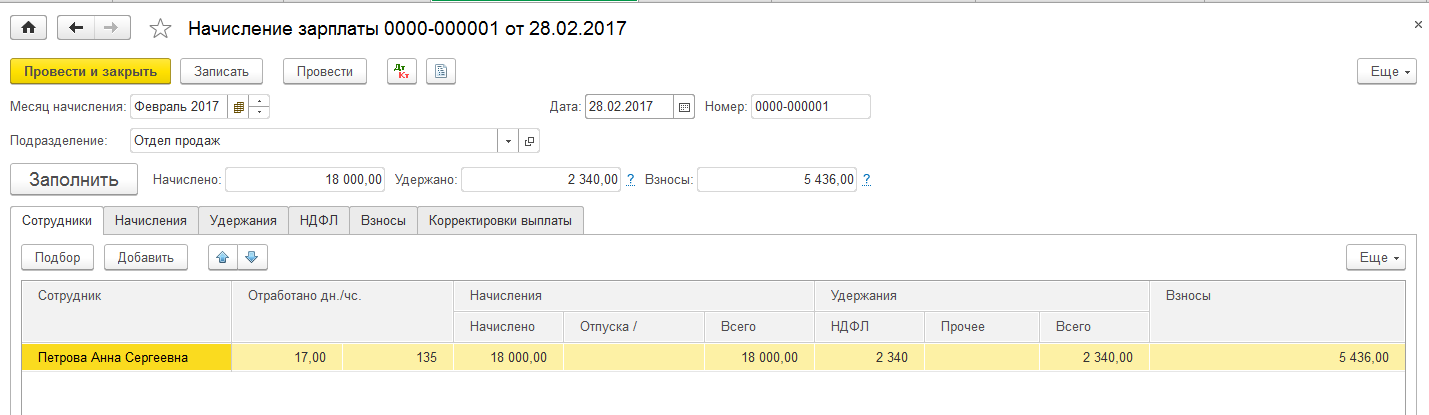
Рисунок 14.10 – Документ начисления зарплаты
Данные на вкладке «Начисления» и на вкладке «НДФЛ» должны появиться автоматически.
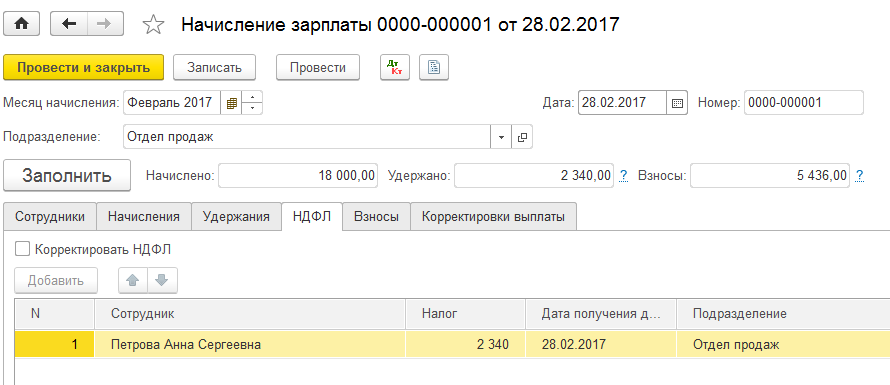 Рисунок 14.11 – Документ начисления зарплаты вкладка «НДФЛ»
Рисунок 14.11 – Документ начисления зарплаты вкладка «НДФЛ»
Теперь посмотрите проводки. Для чего нажмите
| – Нажмите кнопку |

Рисунок 14.12 – Результат проведения документа начисления зарплаты
6. Подготовка к выплате зарплаты работникам.
Выберите в меню «Зарплата и кадры» ® «Ведомости в кассу» и нажмите «Создать». Заполните шапку документа, табличную часть заполните кнопкой «Заполнить», далее нажмите кнопку «Провести и закрыть».
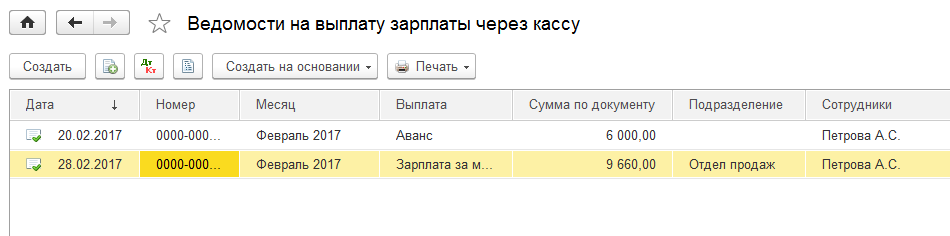 Рисунок 14.13 – Результат проведения документа начисления зарплаты
Рисунок 14.13 – Результат проведения документа начисления зарплаты
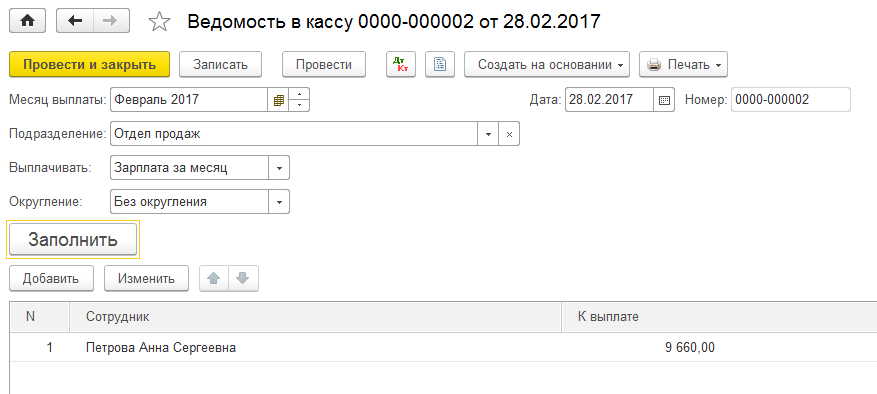
Рисунок 14.14 – Документ ведомость на кассу
7. Получение наличных денежных средств в банке. Выбрать в меню «Банк и Касса» ® «Кассовые документы» ® «Поступление наличных» и нажмите кнопку «Создать».

Рисунок 14.15 – Документ поступление наличных
Теперь посмотрите проводки. Для чего нажмите
| – Нажмите кнопку |
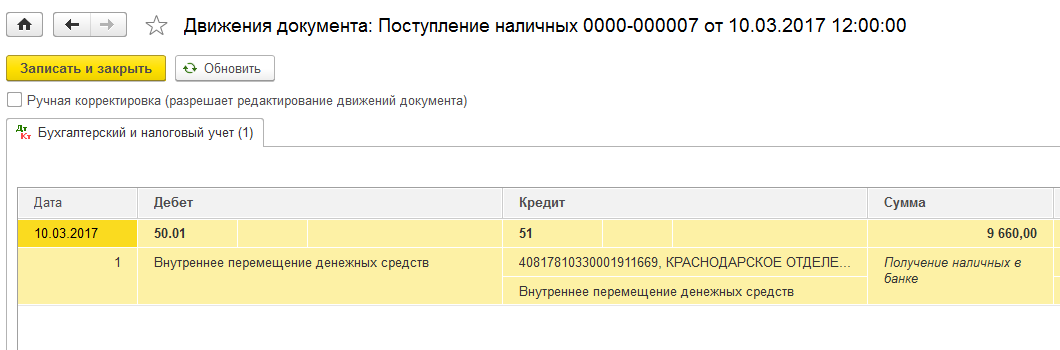
Рисунок 14.16 – Результат проведения документа поступление наличных
8. Выплата зарплаты работникам из кассы. Выберите в меню «Зарплата и кадры» ® «Ведомости в кассу» и нажмите на документе от 28.02.2017г. кнопку «Создать на основании».
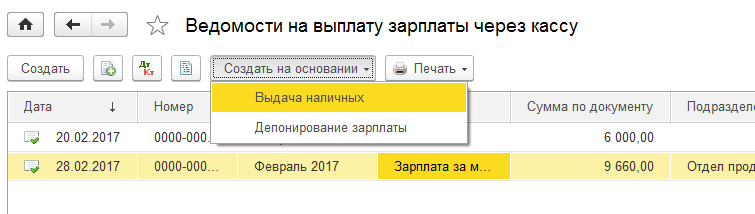
Рисунок 14.17 – Создание документа выдача наличных
По умолчанию сформируется «Расходный кассовый ордер» с видом операции – «Выплата заработной платы по ведомостям».
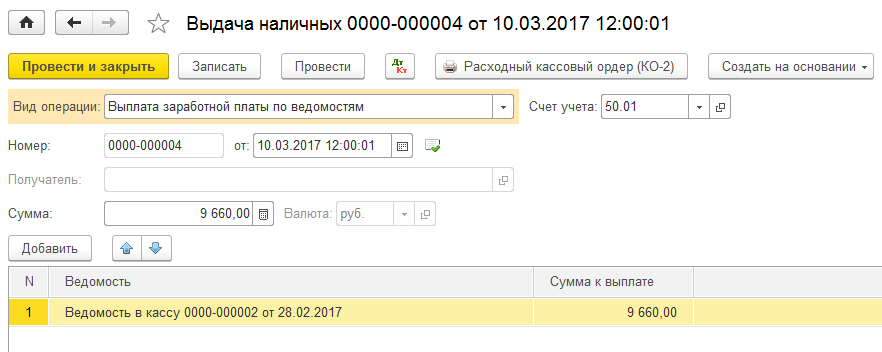 Рисунок 14.18 – Документ выдача наличных
Рисунок 14.18 – Документ выдача наличных
До закрытия документа следует придать ему статус проведенного с помощью кнопки «Провести и закрыть».
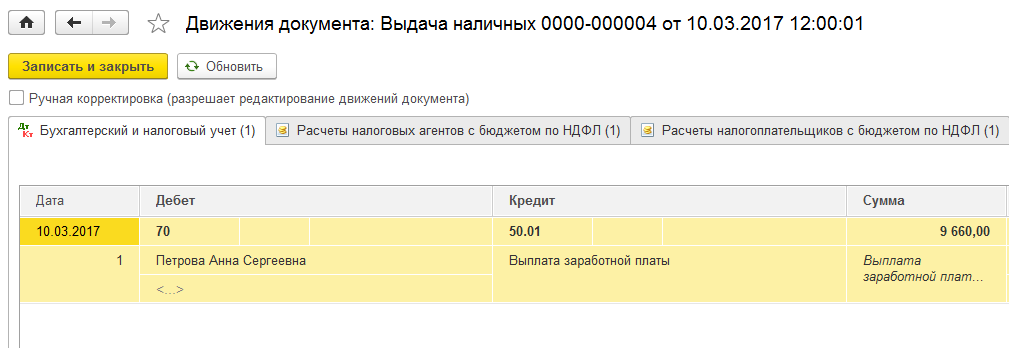 Рисунок 14.19 – Результат проведения документа выдача наличных
Рисунок 14.19 – Результат проведения документа выдача наличных
В дальнейшем, при необходимости, можно найти выписанный «Расходный кассовый ордер» в меню «Банк и Касса» ® «Кассовые документы».
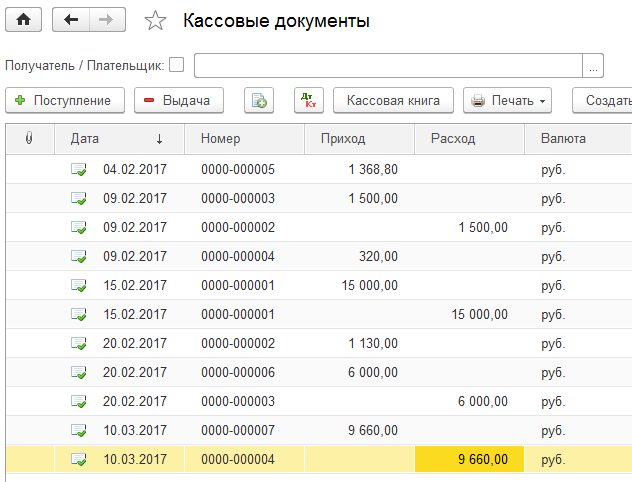
Рисунок 14.20 – Журнал кассовые документы
9. Формирование отчетности. Для проверки правильности решения задачи выберите в меню «Отчеты» ® «Карточка счета».
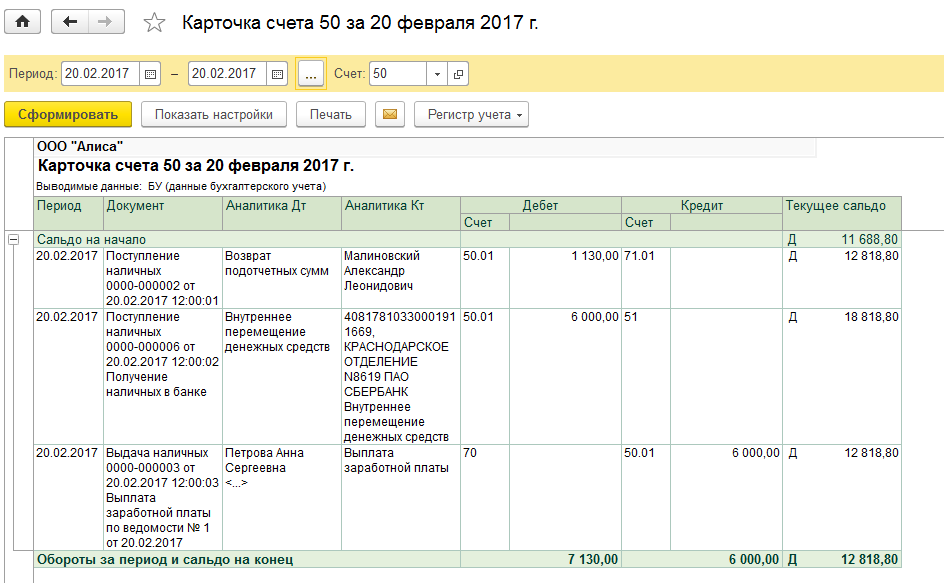
Рисунок 14.21 – Отчет карточка счета
Дата добавления: 2020-11-18; просмотров: 438;











